# 用户搜索
# 一、用户搜索的意义?
用户搜索设置在导航栏,方便用户在任意页面依据指定条件搜索匹配的用户
# 二、用户搜索的位置和适用角色
可以从导航栏的“用户搜索”入口进入
| 公司超管 | 管理员 | 分析师 | 普通成员 | |
|---|---|---|---|---|
| 进入用户搜索 | √ | √ | √ | |
| 查看用户列表 | √ | √ | √ |
# 三、用户搜索的结构
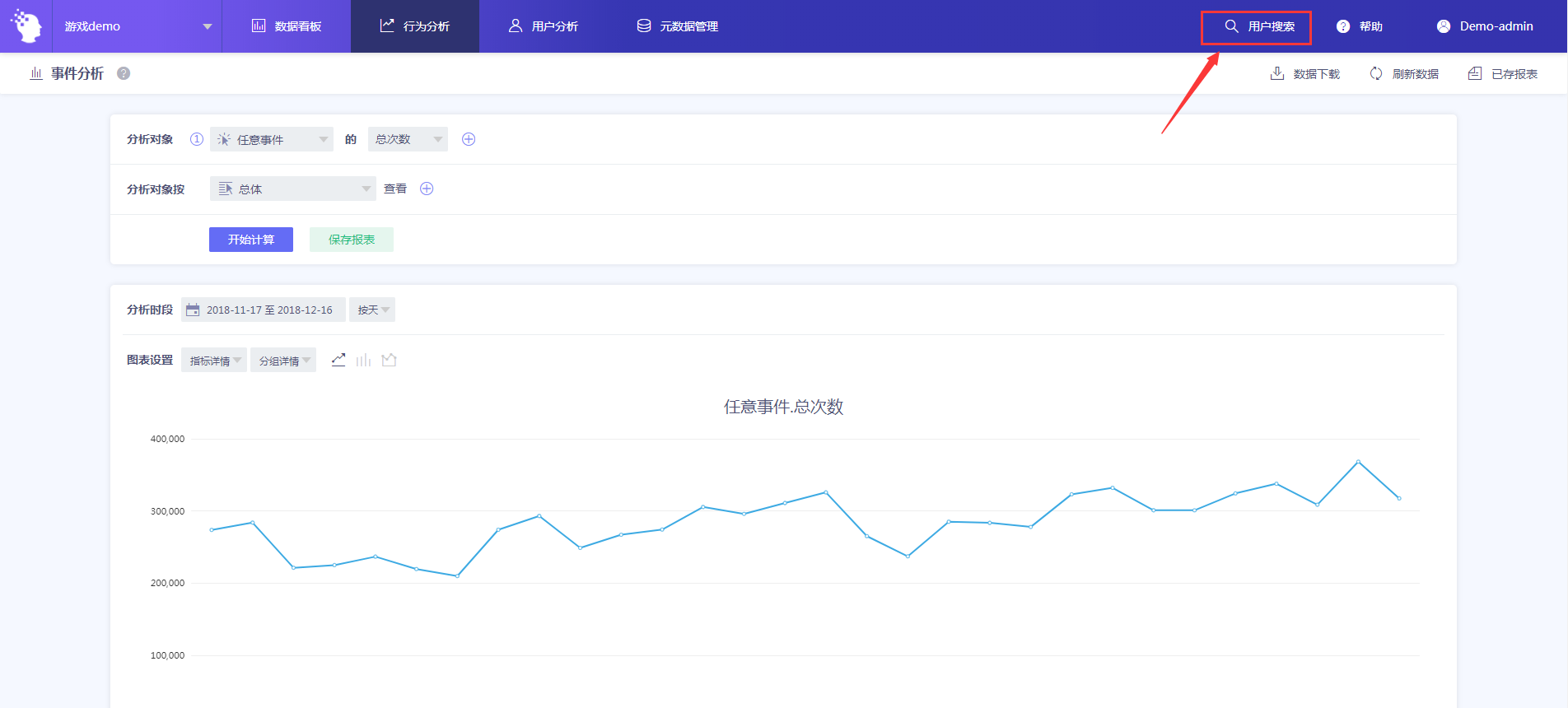
# 四、用户搜索的使用场景
# 4.1 常用的几种分析场景
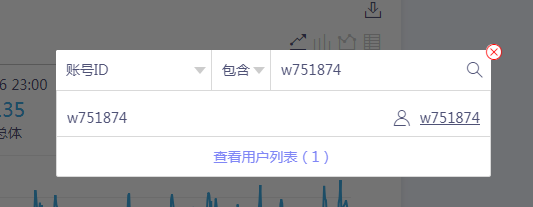
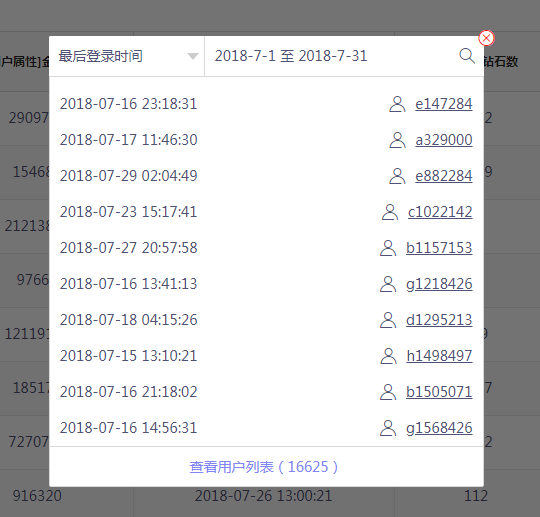
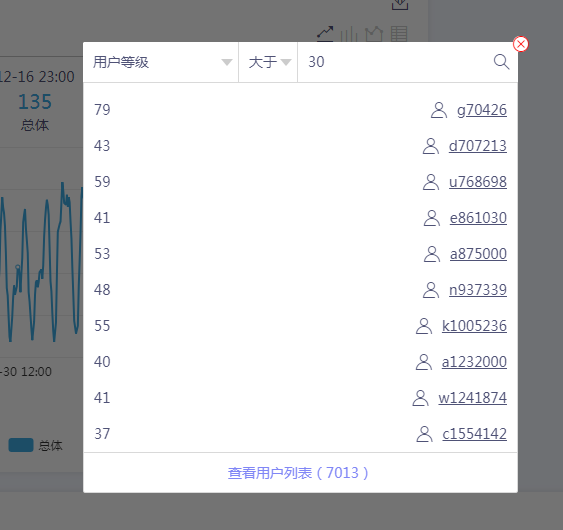
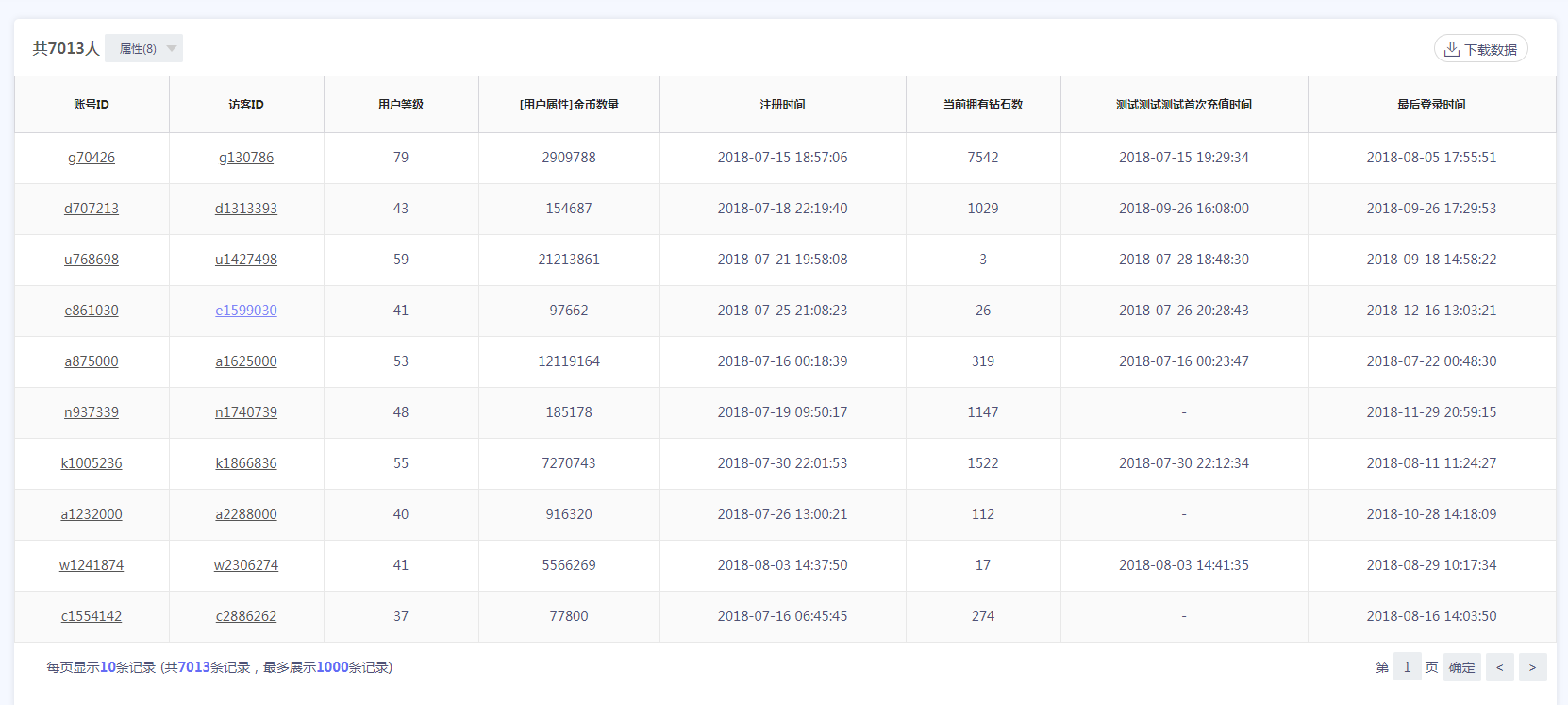
# 4.2 搜索筛选窗口
# 4.2.1 窗口结构
初始筛选窗口由左侧的属性下拉框和右侧对应的筛选条件组成。搜索后,将呈现搜索结果和查看详细列表的信息
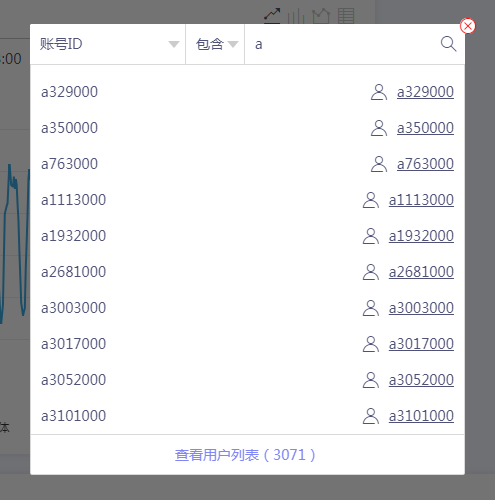
# 4.2.2 搜索规则
- 属性下拉框的可选范围
属性下拉框可以查询“账号 ID”、“访客 ID”及全部用户属性。
- 针对不同数据类型的逻辑选框
| 数据类型 | 逻辑选框内容 |
|---|---|
| 字符串 | 等于、不等于、包含、不包含、正则匹配、正则不匹配 |
| 账号 ID、访客 ID | 等于、不等于、包含、不包含、正则匹配、正则不匹配 |
| 数值 | 等于、不等于、大于、小于、区间 |
| 时间 | 时间类型选框 |
| 布尔 | 直接为整体的单选下拉框 |
- 时间型数据的交互
时间型数据,默认选择静态的“过去 30 天”,可再通过控件进行调整
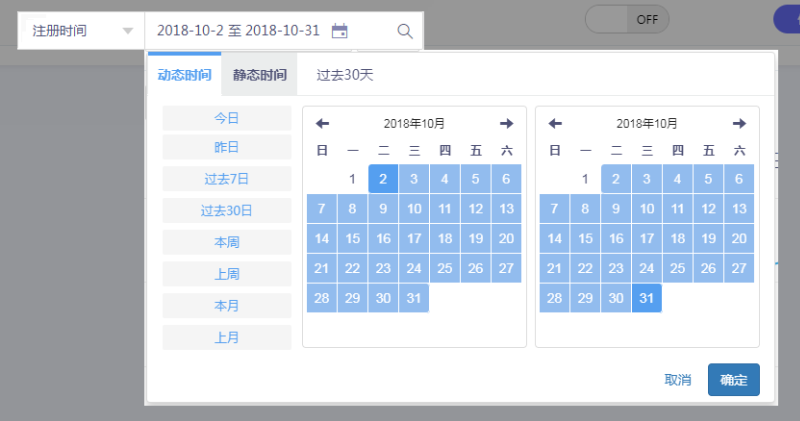
搜索范围和查询匹配方式
1.可搜索全部“用户属性”与“账号 ID”、“访客 ID”部分
2.筛选时,只有结果完全匹配时才能搜索到
3.字符串模糊查询方式可通过“包含”来搜索。如省份搜索包含“江”,可得到所有省份结果中含“江”的结果
# 4.2.3 搜索结果部分
1.页面上最多显示 10 条用户信息,展示结果和用户 ID 信息
2.可点击“查看用户列表”查看完整的用户列表信息
3.可通过 ID,进入该用户的用户行为序列,此时左右翻用户按钮依然有效(针对全用户列表)
4.用户 ID 如果展示的是匿名 ID,那么该匿名 ID 前添加图标
# 4.3 用户列表页
通过“查看用户列表”,可以进入到用户列表页
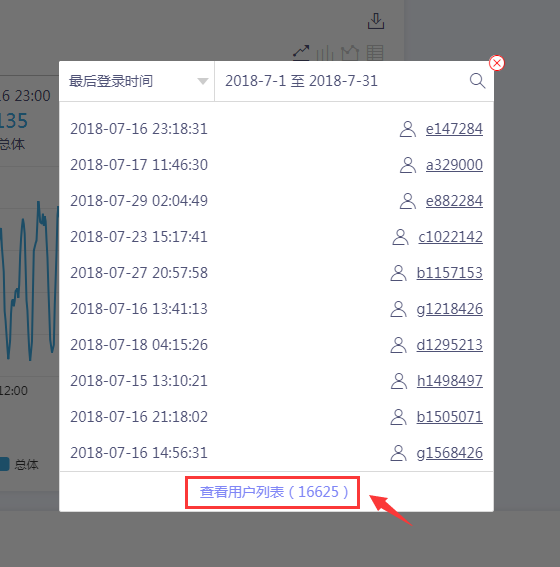
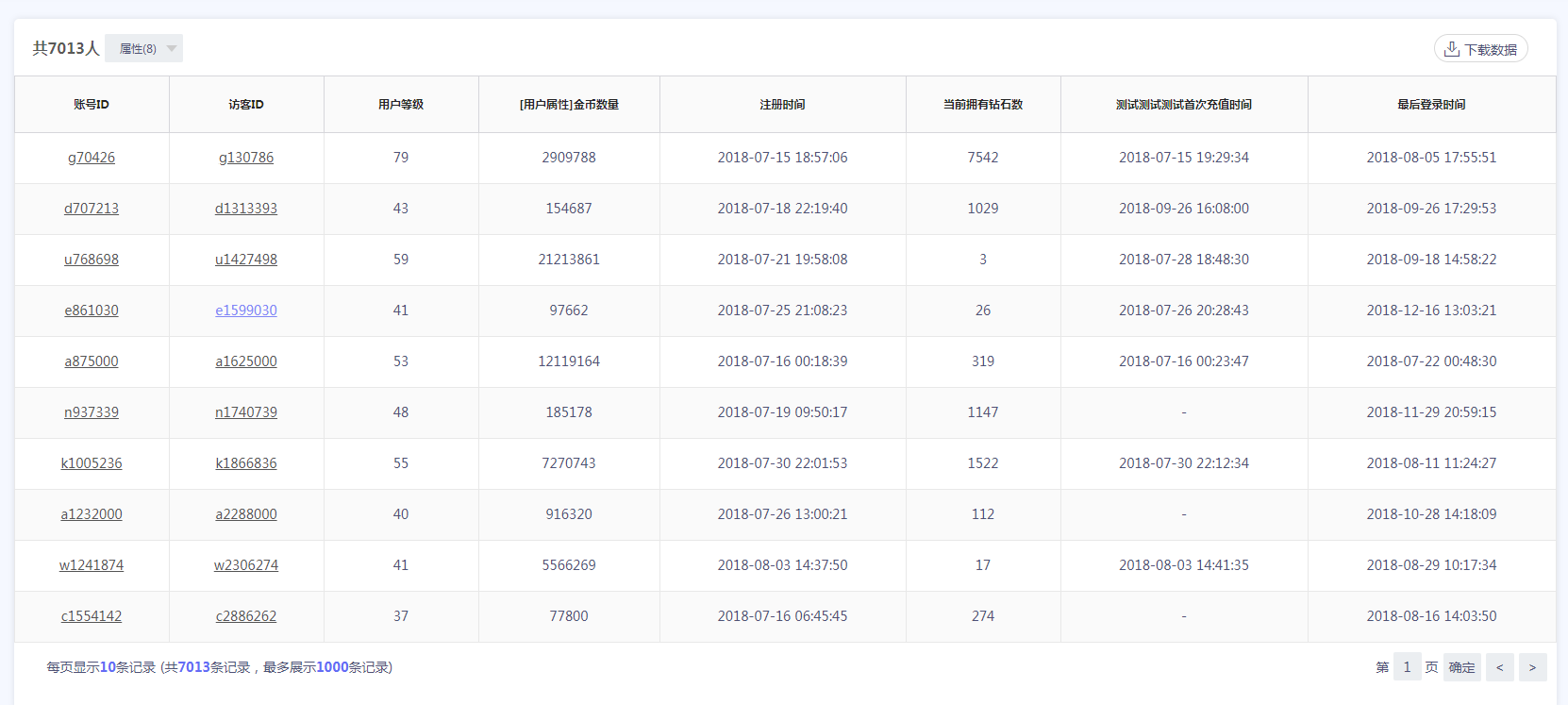
# 4.3.1 下载数据、属性筛选、用户列表表格
属性筛选、用户列表表格部分与用户列表中相同,均可进行关注属性的筛选 下载数据时,可下载完整用户数据,最高下载上限为 100 万条
# 4.3.2 查看单用户的用户行为序列
点击具体用户,可以进入该用户的具体行为序列。以便于统计用户行为并追踪该用户的具体行为轨迹。
